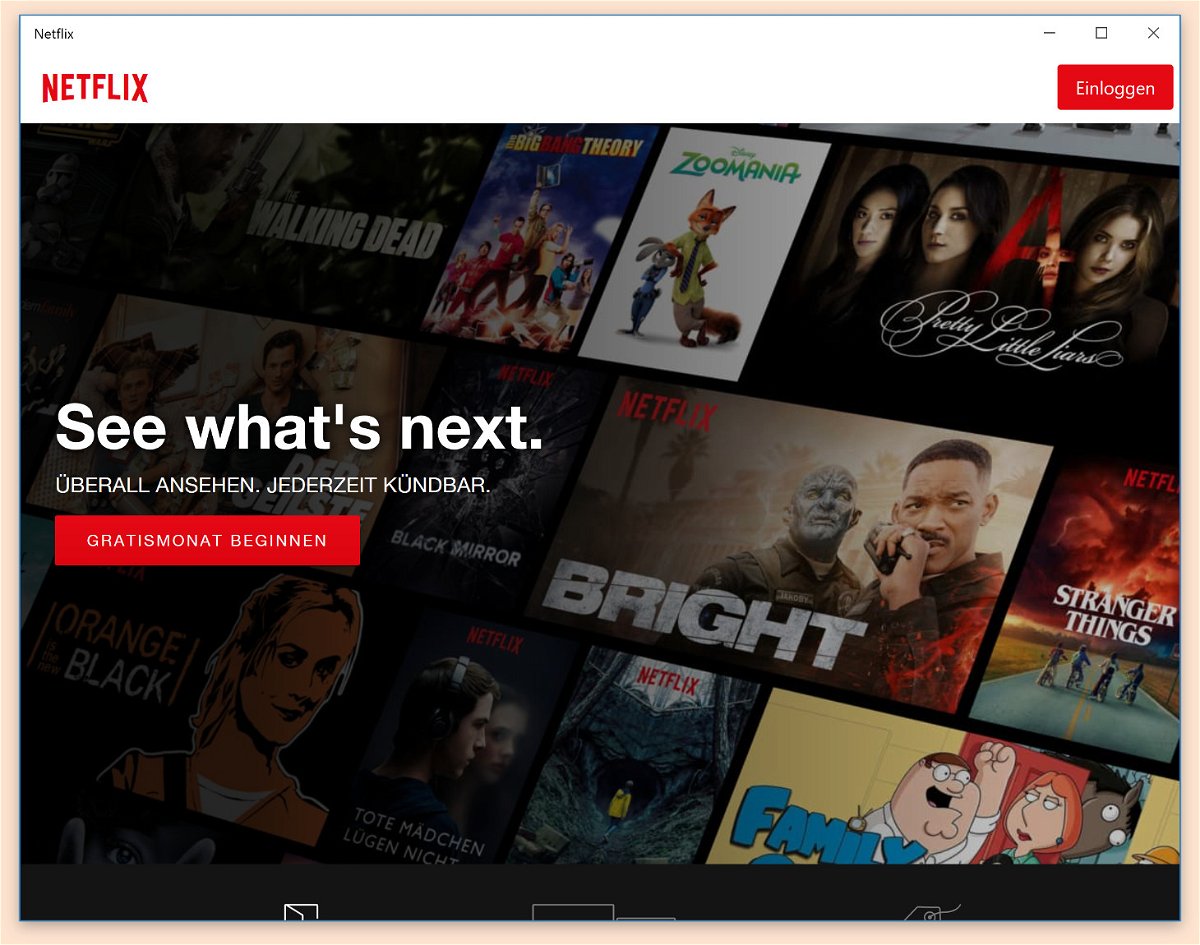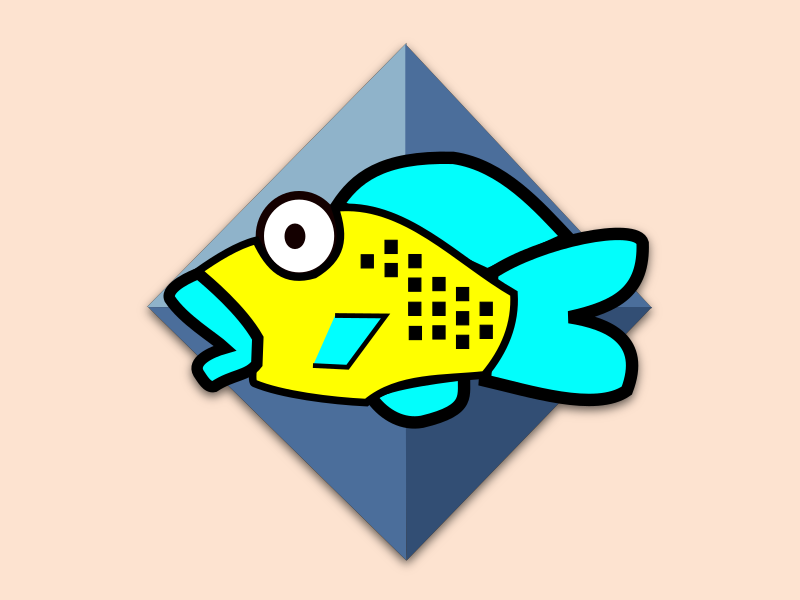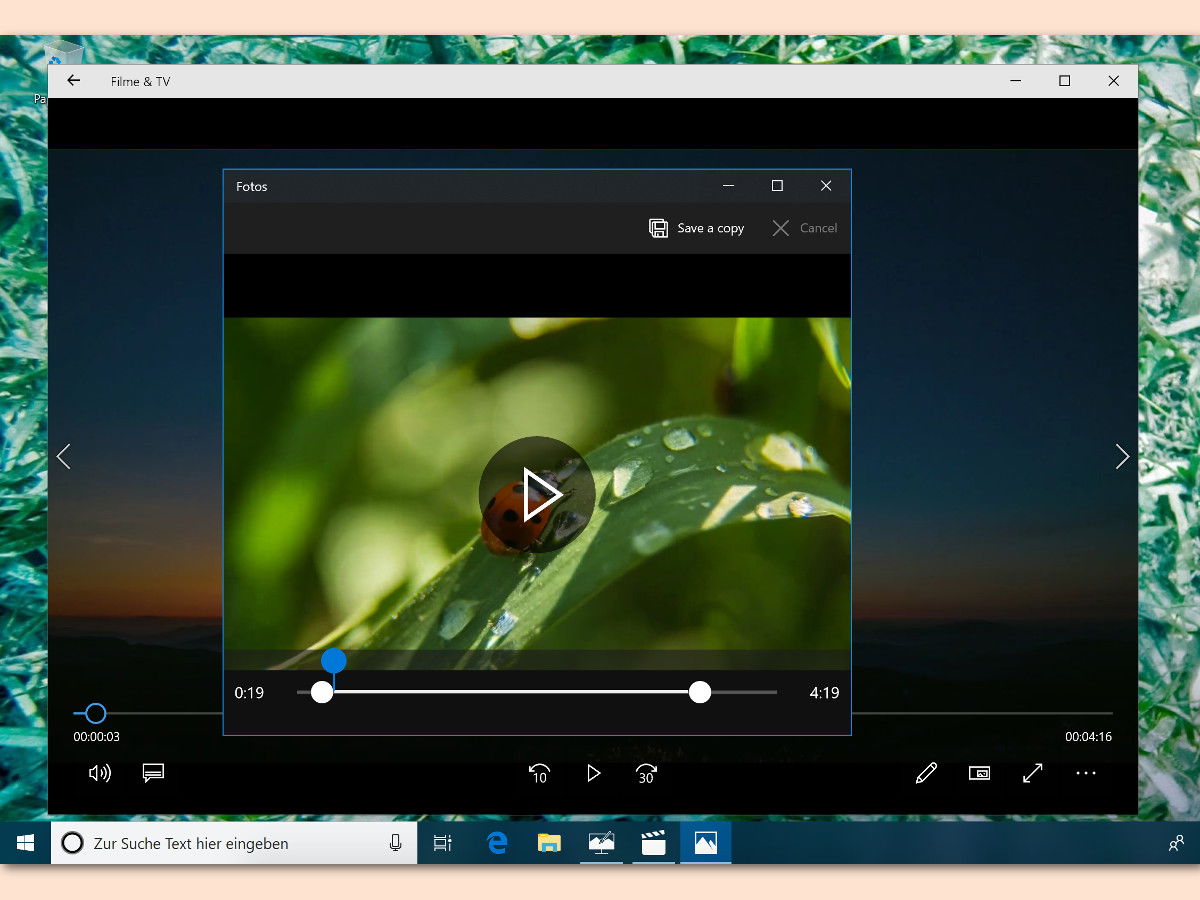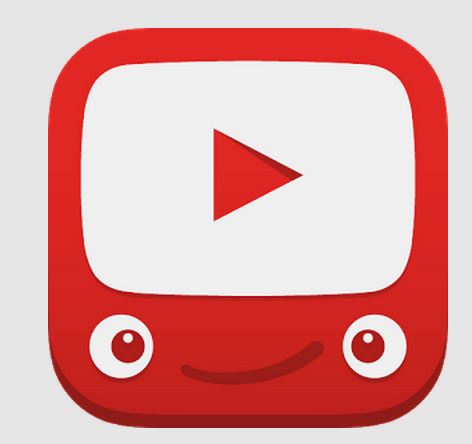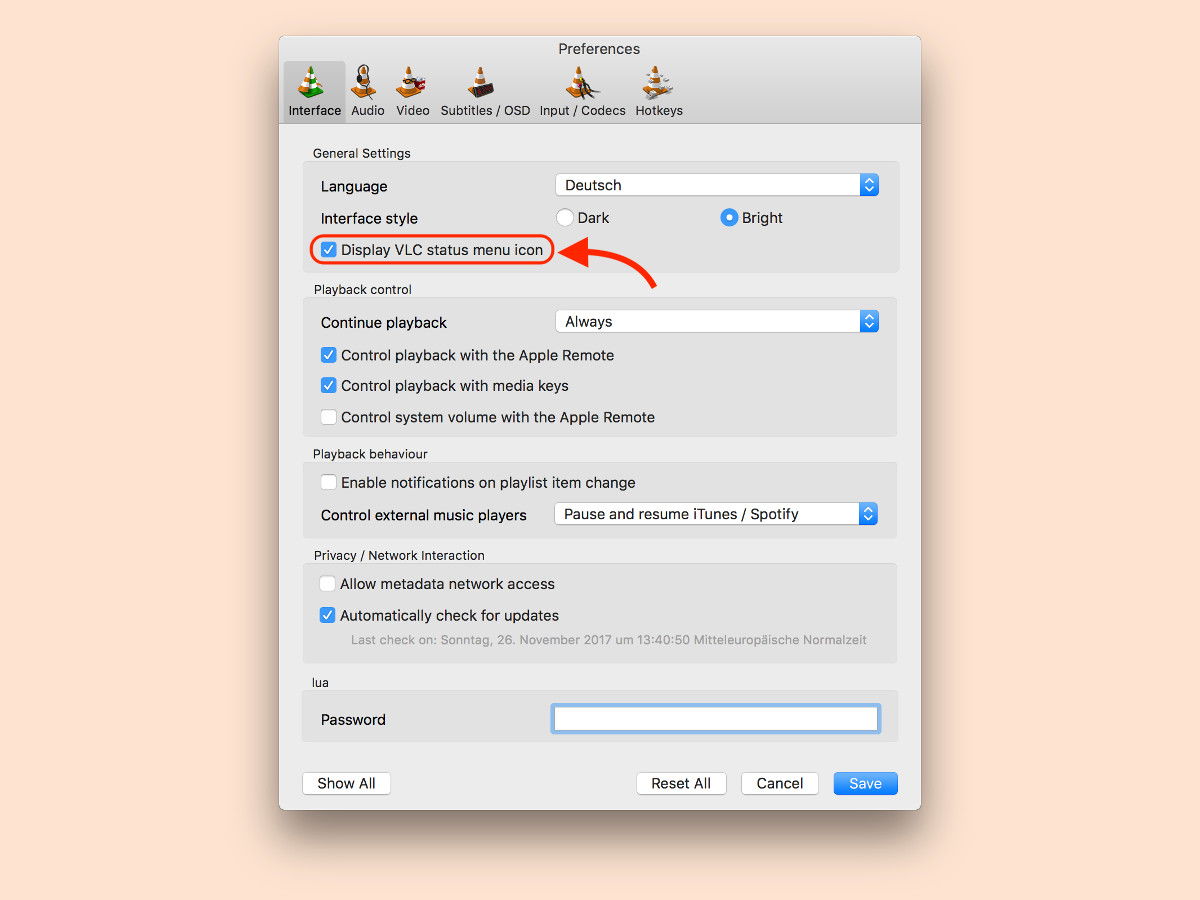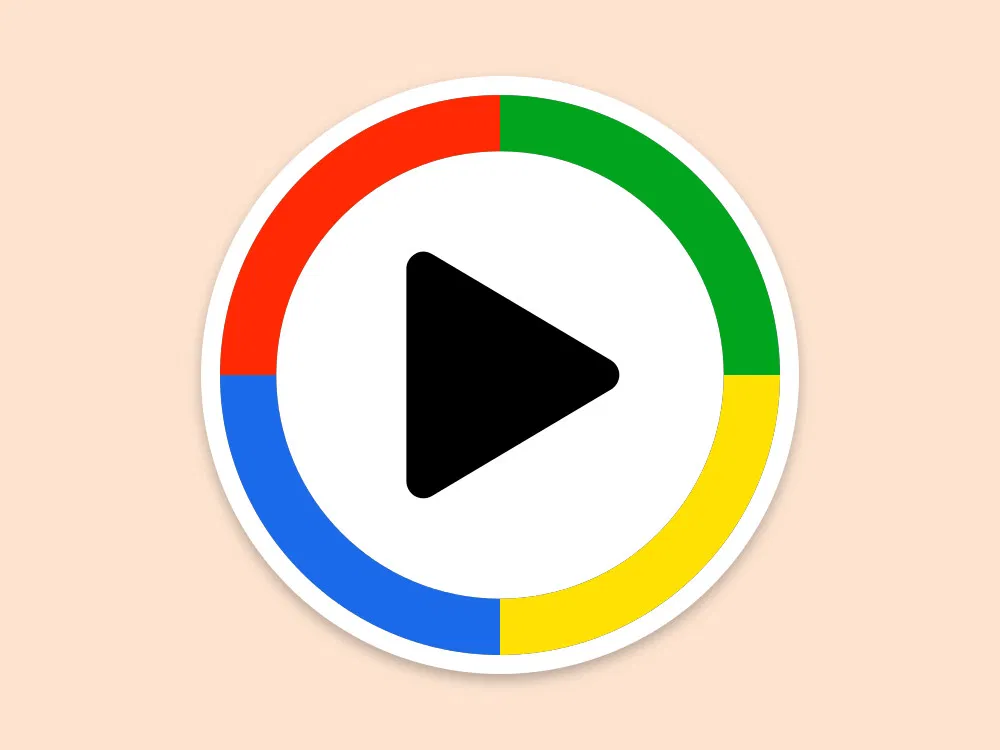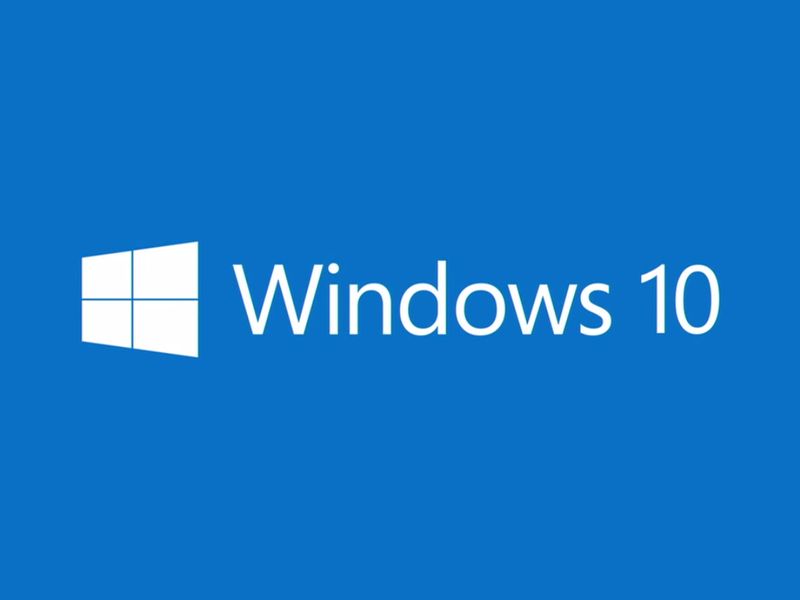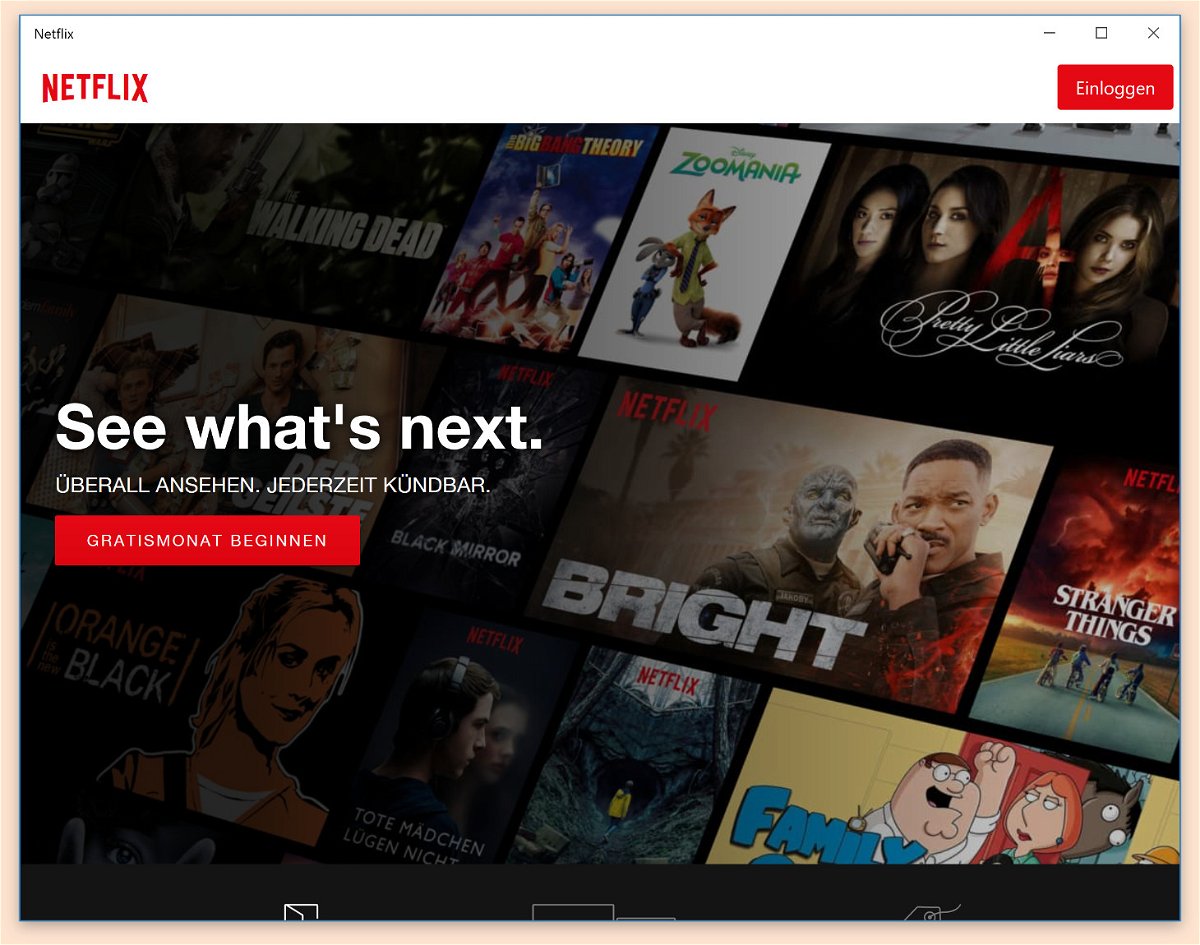
15.01.2018 | Internet
Wer ein passendes Netflix-Abo mit UHD-Option hat, kann manche Filme in 4K-Auflösung abspielen. Das funktioniert auch auf Windows 10 – außer, man sieht nur den Fehler U7361-1254-C00DB3B2. Daran ist allerdings nicht Netflix schuld, sondern Microsoft.

15.01.2018 | Software
In Windows 10 merken sich Apps, auf welchem Bildschirm sie sich öffnen sollen. Besonders praktisch ist das bei Computern, die mehrere Monitore haben. So können beispielsweise Videos im VLC player immer auf einem bestimmten Bildschirm abspielen.
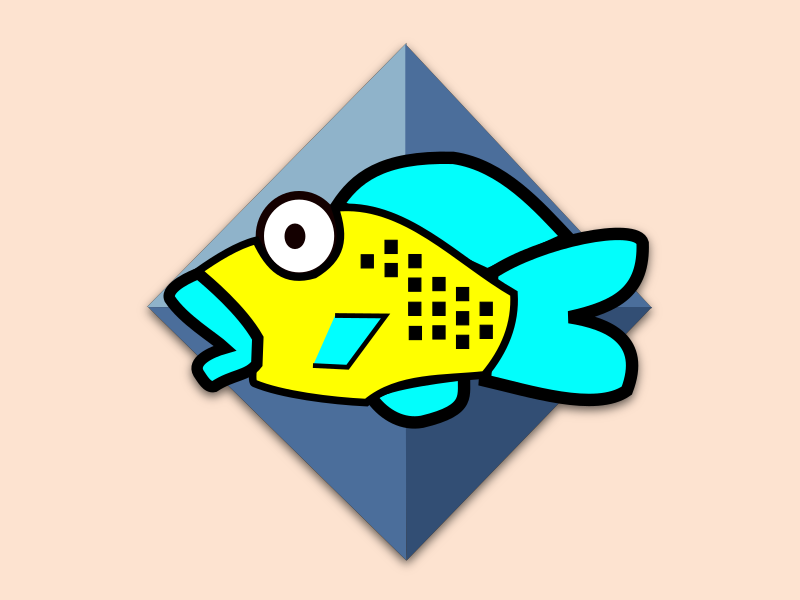
06.01.2018 | Windows
Als erste Windows-Version unterstützt Windows 10 ab Werk MKV-Medien. Allerdings nicht immer – für jeden Medientyp muss ein Codec installiert werden, bevor die Inhalte wiedergegeben werden können. Mit einer Erweiterung versteht das System sogar OGG-Dateien.
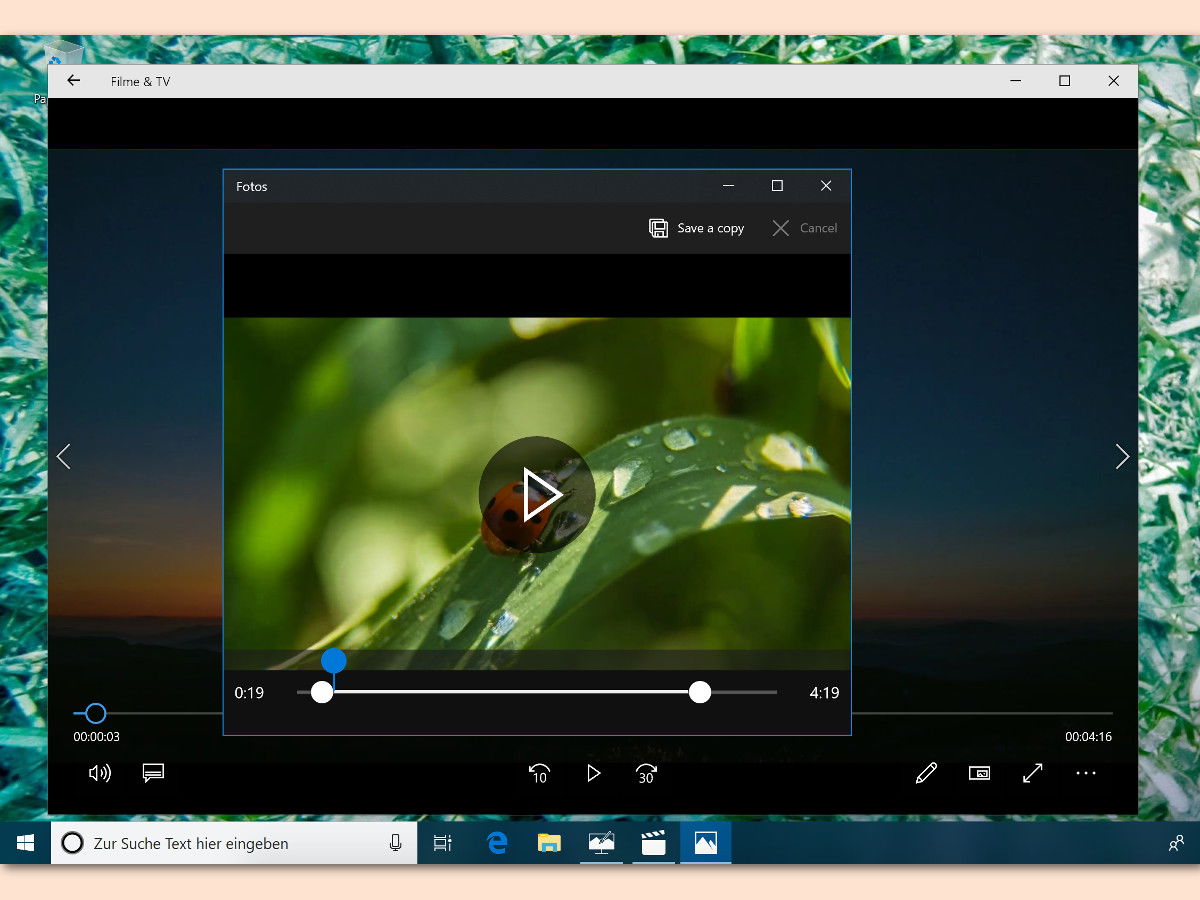
28.12.2017 | Windows
Wer selbst ein Video aufnimmt und es dann versenden möchte, kann vorher unwichtige Sekunden davor oder danach wegschneiden. So wird die Datei kleiner und der Empfänger sieht nur das Interessante. Mit Windows 10 können Videos binnen weniger Augenblicke gekürzt werden.
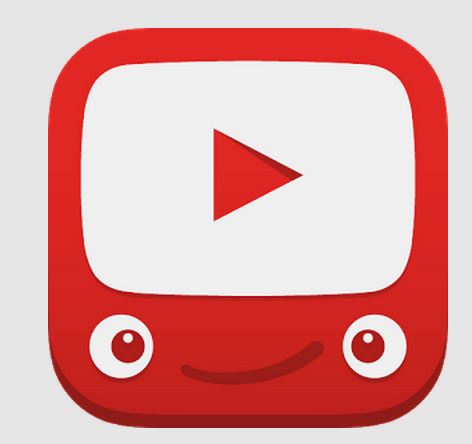
01.12.2017 | Internet
Nach dem Abspielen eines eingebetteten Videos schlägt YouTube andere Videos vor, die den Besucher ebenfalls interessieren könnten. Erscheinen hier etwa Filme der Konkurrenz, sollte man das Feature besser abschalten.
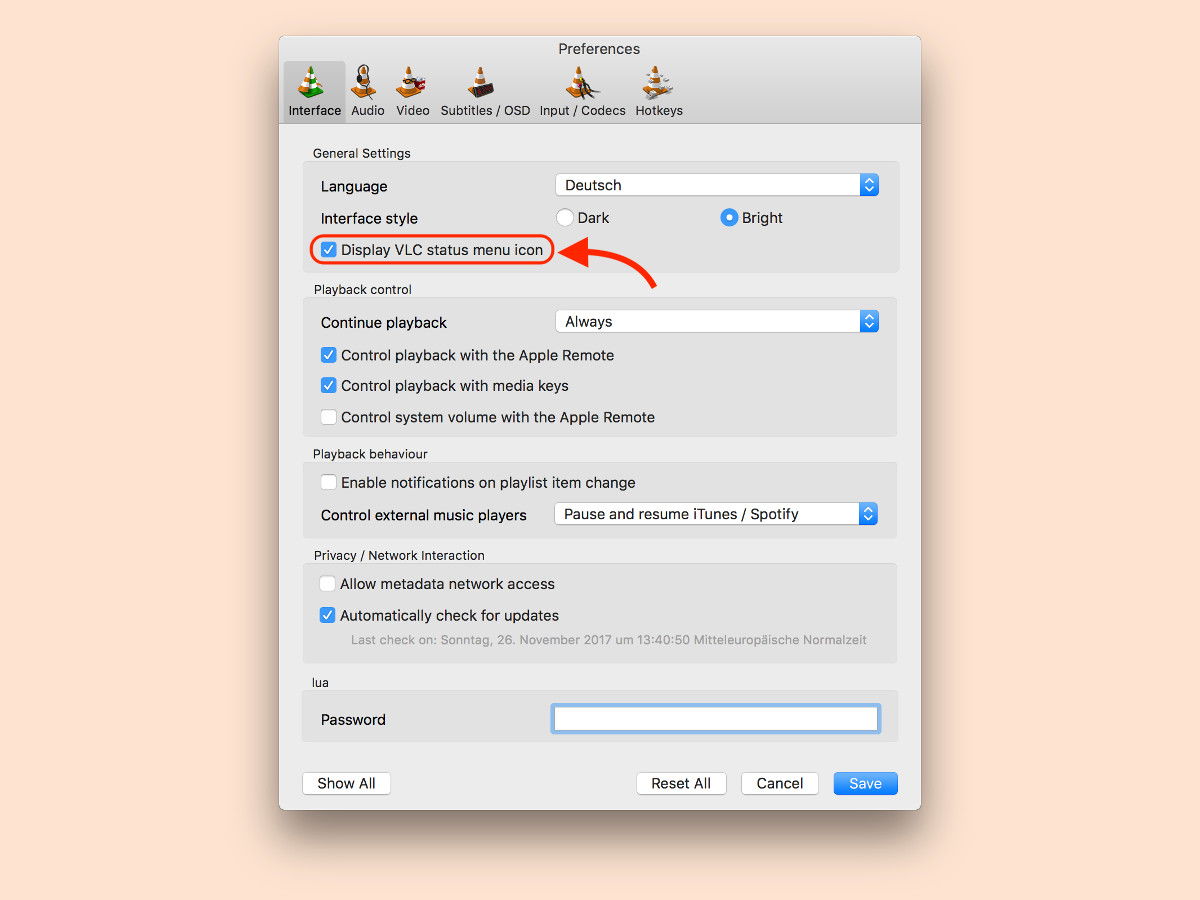
26.11.2017 | Software
Zeigt man mit der Maus auf das VLC-Icon in der Windows-Taskleiste, lässt sich die Wiedergabe direkt über das Thumbnail steuern. Macs haben zwar die Multimedia-Tasten über der Tastatur, doch mit einem Trick kann die Wiedergabe auch am Bildschirm schneller gesteuert werden.
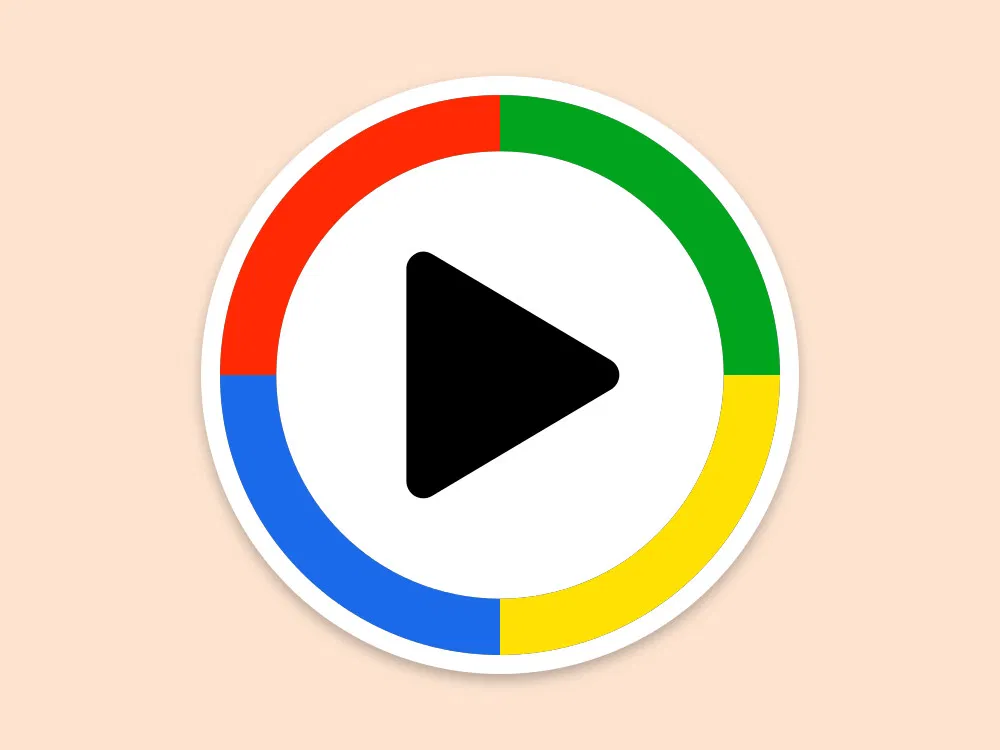
12.11.2017 | Windows
Zu den Standard-Programmen für das Abspielen von Medien gehörte bislang der Windows Media Player. Für Windows 10 Version 1709 hat Microsoft aber aufgeräumt: Jetzt gibt es nur noch die Groove-Musik-App. Der Media Player lässt sich allerdings mit wenigen Klicks zurückholen.
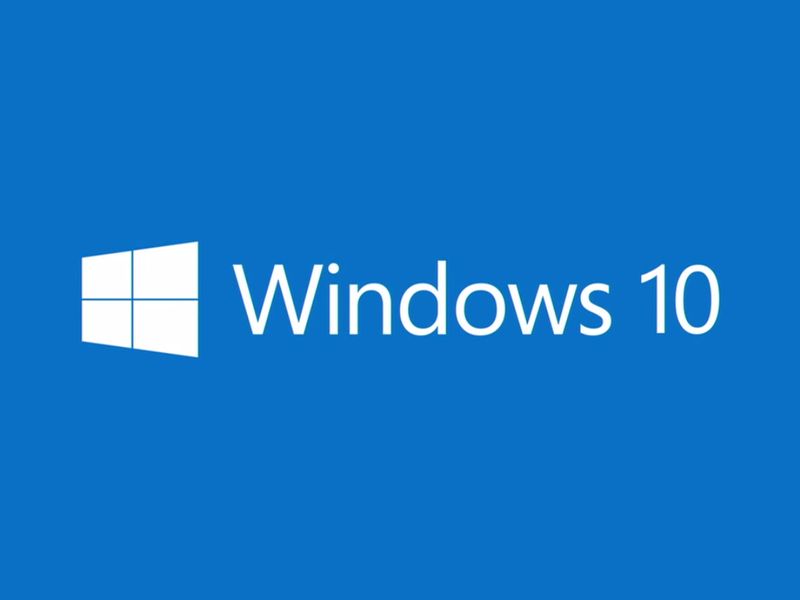
10.11.2017 | Windows
Der Spiele-Modus optimiert das Windows-10-System so, dass Spiele flüssiger laufen. Er lässt sich in den Einstellungen aktivieren. Es sei denn, man nutzt die N-Version von Windows 10 Pro. In diesem Fall fehlen Dateien, die man von Microsoft nachträglich einspielen kann.